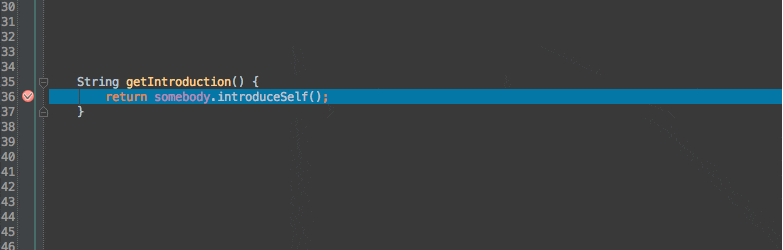简介
AndroidStudio,没啥简介的,搞Android的都懂。
根据Philippe Breault的系列文章《Android Studio Tips Of the Day》提炼了一些有用的。
基础技巧
快捷键调整
因为Eclipse程序员出生,所以,将快捷键模式调整成了Eclipse。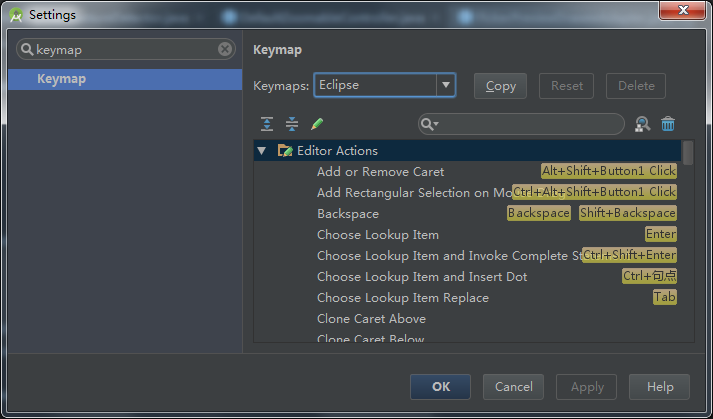
鼠标悬停出现类说明
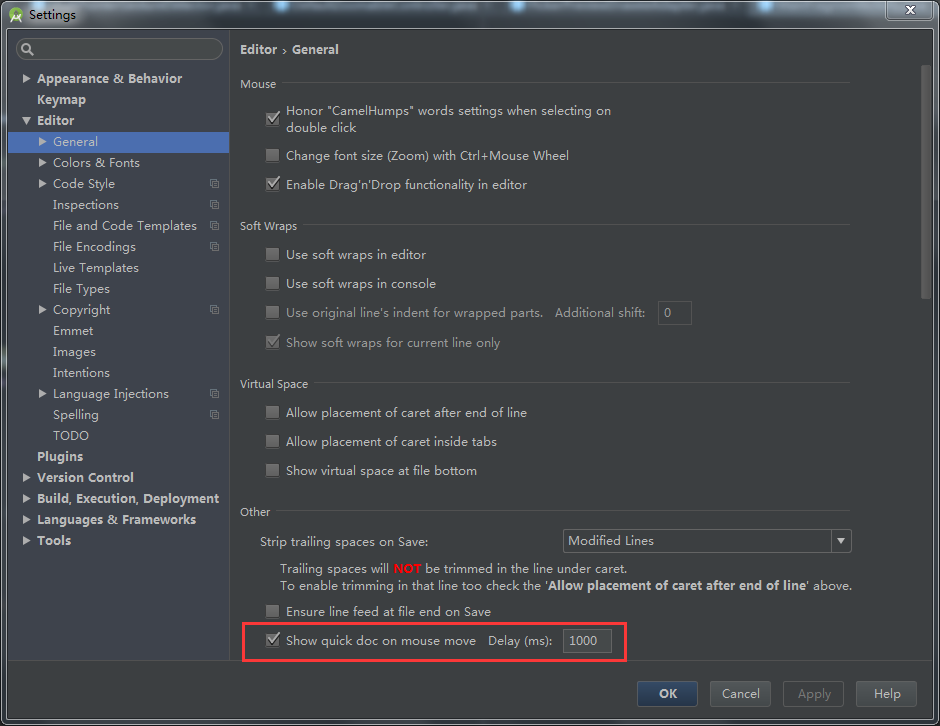
Enter和Tab在代码提示时的区别
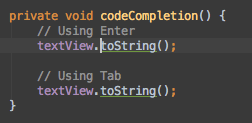
列编辑
按住Alt加鼠标左键拉框即可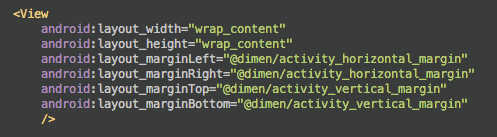
查看大纲
AndroidStudio:ctrl + f12
Eclipse:ctrl + o
额外选项:
- Show inherited members:显示继承自父类的成员(包括变量和方法)
- Show anonymous classes:显示匿名类
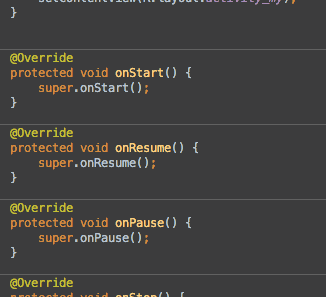
最近打开的文件
AndroidStudio:ctrl + e
Eclipse:ctrl + e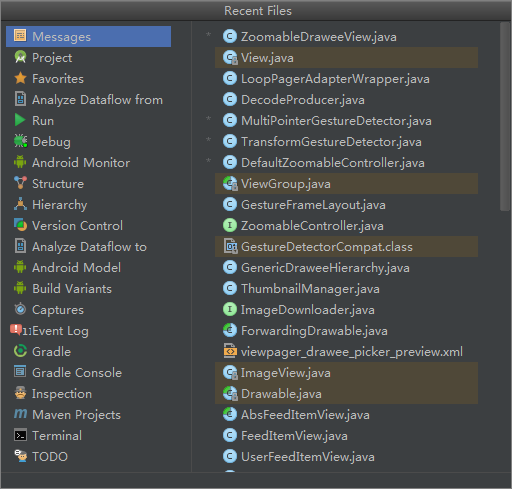
类继承结构
AndroidStudio:ctrl + h
Eclipse:f4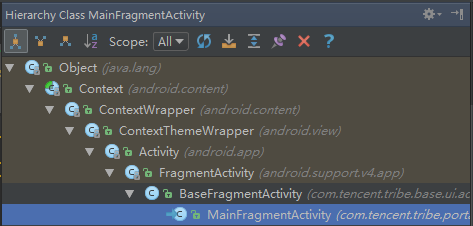
方法的调用路径
AndroidStudio:ctrl + alt + h
Eclipse:ctrl + alt + h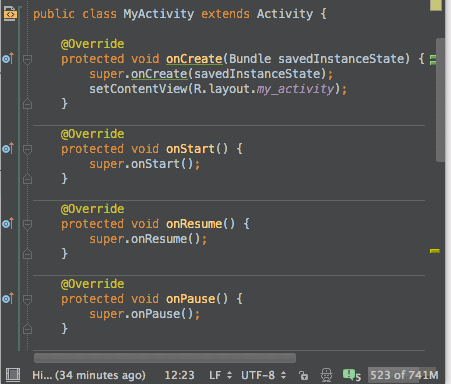
变量的赋值路径
将光标放置到一个变量上:
Analyze -> Analyze Data Flow to Here
或者Find Actions(ctrl+shift+a)输入”Analyze Data Flow to Here”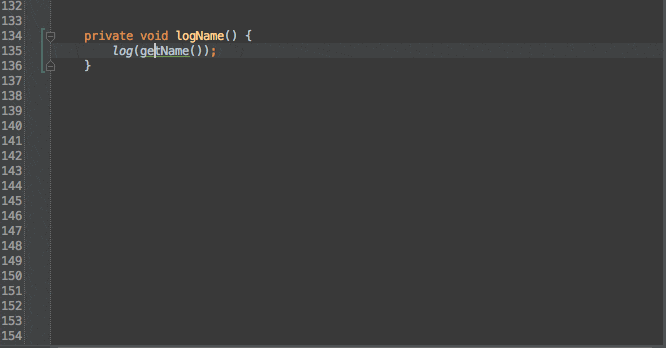
书签
添加/移除书签
AndroidStudio:f11
Eclipse:ctrl + shift + f11
显示所有书签
AndroidStudio:shift + f11
Eclipse:shift + f11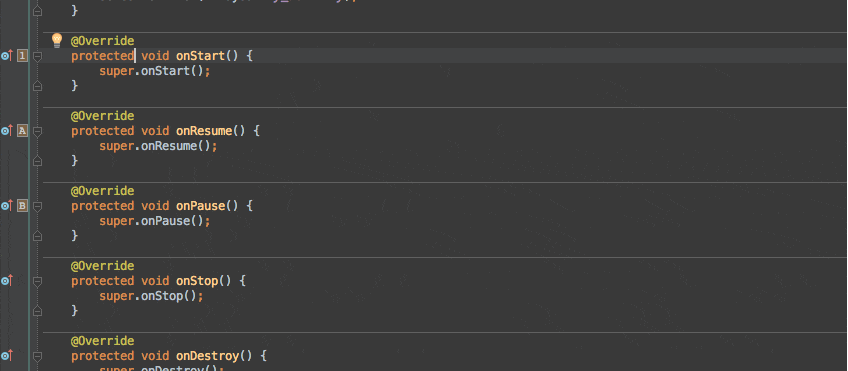
条件断点
右键断点,添加条件。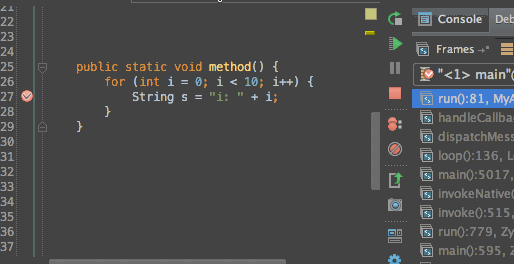
进入调试模式
点击Attach Debugger(即绿色小虫旁边那个)可以快速进入调试而不需要重新部署和启动app。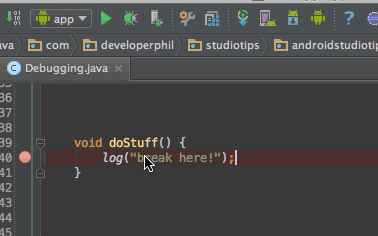
快速查看变量的值
按住Alt点击想要查看的变量或者语句。
如果想查看更多,则可以按快捷键或者右键调出Evaluate Expression窗口来自行输入自定义的语句。
AndroidStudio:Alt + f8
Eclipse:ctrl + u